Лишне. Пару раз в месяц - достаточно (если не устанавливать-удалять каждый день новые программы).
Лицензионная семёрка, говорите... Интересно, а что тогда тут делает папочка с Активаторами?
По-поводу Голд Софт - очевидно очередной сборник полупиратского софта. Если не пользуетесь, то и не нужно. Ради любопытства можете заглянуть: В "Безопастности" обычно антивирусы лежат и антивирусные утилиты; в "графике" что-то типа Фотошопа и Корел Дро; в "Интернете" браузеры и почтовики, а также что-то для контроля траффика и т.д.; в "мультимедиа" всякие проигрыватели типа Аимп, Джетаудио, и т.д.; в "Офисных приложения" - соотвественно МСофис, читалки всякие типа Фокситридер и Дежавюридер; в "работа с дисками" всякие дефрагментаторы и др. программы для разбивки, проверки жёстких дисков; в "Утилитах" - всякие настройщики, твикеры, украшалки и т.д.
Обычно в этих сборках все программы довольно устаревшие. Неплохие, но почти все взломанные (в смысле "раньшеонибылиплатные"). Правда есть и бесплатные.
Лицензионная семёрка, говорите... Интересно, а что тогда тут делает папочка с Активаторами?
По-поводу Голд Софт - очевидно очередной сборник полупиратского софта. Если не пользуетесь, то и не нужно. Ради любопытства можете заглянуть: В "Безопастности" обычно антивирусы лежат и антивирусные утилиты; в "графике" что-то типа Фотошопа и Корел Дро; в "Интернете" браузеры и почтовики, а также что-то для контроля траффика и т.д.; в "мультимедиа" всякие проигрыватели типа Аимп, Джетаудио, и т.д.; в "Офисных приложения" - соотвественно МСофис, читалки всякие типа Фокситридер и Дежавюридер; в "работа с дисками" всякие дефрагментаторы и др. программы для разбивки, проверки жёстких дисков; в "Утилитах" - всякие настройщики, твикеры, украшалки и т.д.
Обычно в этих сборках все программы довольно устаревшие. Неплохие, но почти все взломанные (в смысле "раньшеонибылиплатные"). Правда есть и бесплатные.





 . Просто похоже ваш мастер поставил вам семёрку, активировал с помощью активатора и сказал вам что ваша система лицензионная. Если ещё и деньги взял, как за лицензию (7 home стоит 2-2,5 тыс руб., старшие версии, соответственно на насколько тысяч дороже), то это уже как бы мошенничество. Если же просто как за установку с дистрибутива заказчика (у нас 450-500) то ничего страшного, кроме осознания облапошивания корпорации Майкрософт (что есть тоже как бы не очень хорошо).
. Просто похоже ваш мастер поставил вам семёрку, активировал с помощью активатора и сказал вам что ваша система лицензионная. Если ещё и деньги взял, как за лицензию (7 home стоит 2-2,5 тыс руб., старшие версии, соответственно на насколько тысяч дороже), то это уже как бы мошенничество. Если же просто как за установку с дистрибутива заказчика (у нас 450-500) то ничего страшного, кроме осознания облапошивания корпорации Майкрософт (что есть тоже как бы не очень хорошо). . Просто место занимает.
. Просто место занимает.


 Согласитесь, что для обычного пользователя понятие "сидеть в интернете" чаще всего ассоциируется с посещением сайтов, потому что каждый раз подключившись к сети, мы обычно начинаем открывать какие-то страницы (сайты) в поисках полезной информации (или для развлечения).
Согласитесь, что для обычного пользователя понятие "сидеть в интернете" чаще всего ассоциируется с посещением сайтов, потому что каждый раз подключившись к сети, мы обычно начинаем открывать какие-то страницы (сайты) в поисках полезной информации (или для развлечения).





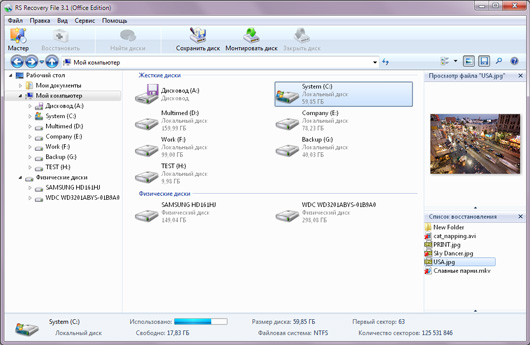
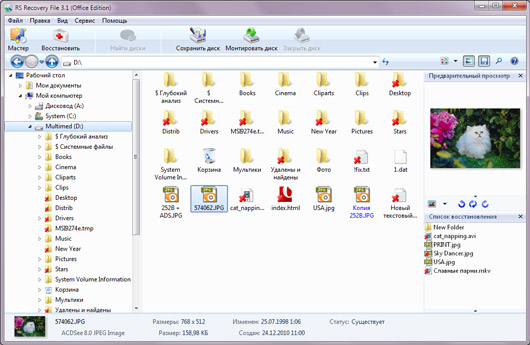
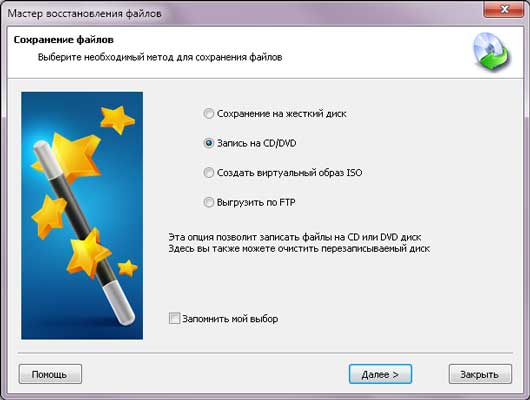
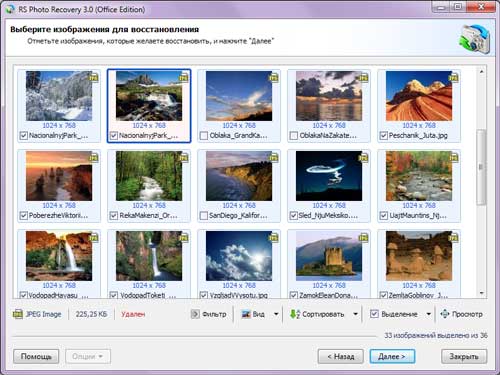
Комментарий